RedHat6.5安装MySQL5.7教程详解
作者:liyf155
RedHat6.5安装MySQL5.7教程分享,供大家参考,具体内容如下
安装环境:RedHat6.5
第一步:下载
下载MySQL5.7:http://dev.mysql.com/get/Downloads/MySQL-5.7/mysql-5.7.12-1.el6.x86_64.rpm-bundle.tar
第二步:安装
安装前检查服务器是否已安装MySQL,如已安装则将其卸载:
[root@worker1 tmp]# rpm -qa|grep mysql mysql-libs-5.1.71-1.el6.x86_64 [root@worker1 tmp]# rpm -e --nodeps mysql-libs-5.1.71-1.el6.x86_64 //卸载
将下载的文件进行解压:
[root@worker1 tmp]# tar -xf mysql-5.7.12-1.el6.x86_64.rpm-bundle.tar
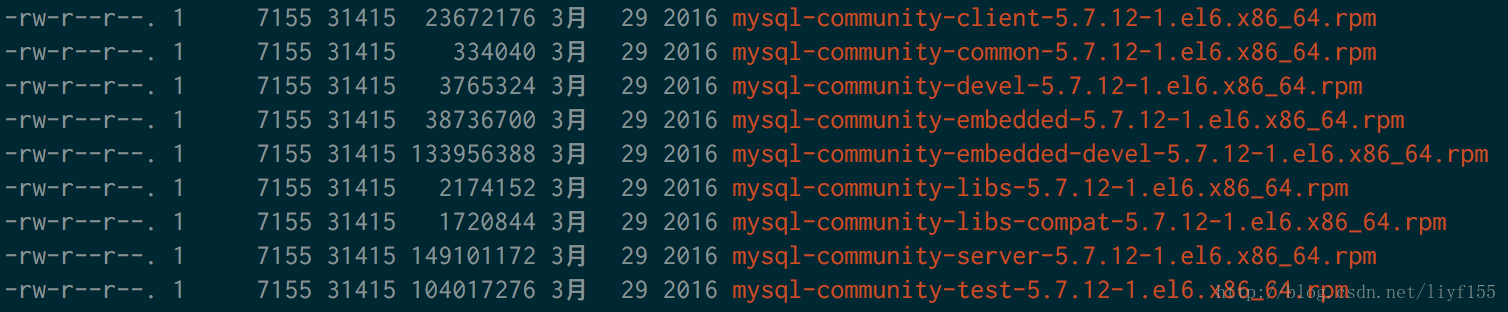
按顺序依次安装:
rpm -ivh mysql-community-common-5.7.12-1.el6.x86_64.rpm rpm -ivh mysql-community-libs-5.7.12-1.el6.x86_64.rpm rpm -ivh mysql-community-devel-5.7.12-1.el6.x86_64.rpm rpm -ivh mysql-community-client-5.7.12-1.el6.x86_64.rpm rpm -ivh mysql-community-server-5.7.12-1.el6.x86_64.rpm

不出意外,MySQL应该已经安装成功。
第三步:环境变量设置
1.启动MySQL:service mysqld start

2.登录:mysql -u root -p,初次登录密码为空,直接回车:

为什么会出现这个错误,原因是因为MySQL5.7中的mysql.user 表中没有Password字段,所以要以安全方式登录,然后修改密码。
解决方法如下:
修改MySQL配置文件:vim /etc/my.cnf,在文件末尾加上:skip-grant-tables,保存后重启MySQL服务:service mysqld restart,然后重新登录。

3.修改密码,用户密码是在名为mysql的database下面:
依次执行以下指令:
mysql> use mysql
mysql> update user set password_expired='N' where user='root';
mysql> update user set authentication_string=password('123456') where user=‘root';
mysql> flush privileges;
1、注意:一定要将my.cnf配置文件之前加的跳过密码检测内容去掉,重启服务;

其他:
1.编码设置:vim /etc/my.cnf,文件末尾加上编码内容default-character-set=utf8
2.允许远程访问MySQL:
赋予任何主机访问数据的权限
mysql>grant all privileges on . to ‘root'@'%'with grant option;
会报错:ERROR 1133 (42000): Can't find any matching row in the user table
其实如果事先在mysql.user表中存在root用户就正常了,或,将这句末尾加上identified by ‘密码' 也就正常了。如下面的命令行
mysql>grant all privileges on . to ‘root'@'%'identified by ‘123456' with grant option;
3.更改密码策略:
mysql> set global validate_password_length=0; --更改密码长度 mysql> set global validate_password_policy=0; --更改密码策略为LOW
以上就是本文的全部内容,希望对大家的学习有所帮助,也希望大家多多支持脚本之家。
